Har du stødt på behovet for at konvertere M3U8 til MP4-format? Nå, i dag er medieformater faktisk steget i antal. At finde de rigtige værktøjer til at konvertere filer er også blevet afgørende. Hvis du er i samme situation og leder efter måder at ændre dig på M3U8 til MP4, så er du kommet til det rette sted. Dette nyttige guideindlæg vil lære dig, hvordan du konverterer dine filer ved hjælp af de rigtige værktøjer. Ikke nok med det, men du lærer også, hvilken software der er bedst til at afspille din M3U8-mediefil uden meget besvær. Fortsæt med at læse for mere information.
- Del 1. Hvad er M3U8?
- Del 2. Sådan konverteres M3U8 til MP4 med FFmpeg
- Del 3. Sådan ændrer du M3U8 til MP4 i VLC
- Del 4. Sådan konverteres en M3U8-fil til MP4 med AVAide Video Converter
- Del 5. Sådan konverteres M3U8 til MP4 online
- Del 6. Sådan konverteres M3U8-format til MP4 på Android/iPhone
- Del 7. Ofte stillede spørgsmål om konvertering af M3U8 til MP4
Del 1. Hvad er M3U8?
M3U8 er en UTF-8 Encoded Audio Playlist-fil, der bruges af lyd- og videoafspillere. Disse filer består ikke af egentlige lyddata; snarere er de i almindeligt tekstformat. Og det bruges til at beskrive, hvor mediefiler er placeret. Disse beskrivelser kan være i formatet af enten filstier eller URL'er. M3U8-filerne, der indeholder stifiler, kan afspille medier, der er gemt på pc'er, mens URL'er bruges til at streame tilgængelige medier online.
M3U8 og MP4 er begge formater, der bruges i multimedier, men de tjener forskellige formål og har forskellige egenskaber. M3U8-filer bruges almindeligvis til at streame medier over internettet. MP4-filer er på den anden side meget brugt til lagring af mediefiler og er kompatible med forskellige enheder og platforme.
M3U8
- Fordele
- Tillader adaptiv streaming.
- Giver mulighed for dynamiske afspilningslister. Indholdet kan ændres uden at ændre selve filen.
- Ulemper
- M3U8 indeholder ikke det faktiske medieindhold.
- Afhængig af tilgængeligheden af eksterne filer.
MP4
- Fordele
- Indeholder alle mediedata, hvilket giver mulighed for selvstændig afspilning.
- Tillader et godt niveau af kompression uden at gå på kompromis med kvaliteten.
- Understøtter forskellige codecs og er velegnet til lokal lagring.
- Tillader at kombinere flere lydspor og andre elementer i et enkelt format.
- Ulemper
- MP4-filer er mindre fleksible til dynamisk streaming, da de indeholder et fast sæt medieindhold.
- Det kan kræve forskellige versioner til forskellige kvalitetsniveauer.
Del 2. Sådan konverteres M3U8 til MP4 med FFmpeg
FFmpeg er et populært værktøj, der giver brugerne mulighed for at konvertere deres filer til deres ønskede format. Bortset fra konverteringsfunktionen giver den dig mulighed for at optage, streame og redigere videoer og lydfiler. Du kan også bruge denne medieramme til at konvertere din M3U8 til MP4. Værktøjet kræver dog, at du er en ekstra teknisk kyndig bruger med kommandoviden. Det er fordi FFmpeg ikke har nogen ligetil grænseflade som andre mediekonvertere. Desuden kan begyndere finde det udfordrende at bruge og forvirrende. Men stadig kan du bruge det til at ændre M3U8 til MP4 ved at følge nedenstående trin.
Trin 1Gå til www.ffmpeg.org for at downloade og installere programmet på din computer. Derefter skal du gribe din M3U8-playliste-URL og trykke på tasterne Windows + X på dit tastatur, og vælg Kommandoprompt/Windows PowerShell (Admin) på pop op-menuen. Og udfør kommandolinjen "ffmpeg -i http://.../playlist.M3U8 -c copy -bsf:a aac_adtstoasc output.MP4"

Bemærk: Skift http://.../playlist.M3U8 i kommandoen nævnt ovenfor med URL'en til din M3U8-afspilningsliste.
Trin 2Efter at have udført kommandoen korrekt, FFmpeg vil downloade din MU38-afspilningsliste og konvertere den til MP4 bagefter.

Trin 3Når du er færdig, skal du gå til destinationsmappen for at se den behandlede MP4-fil.

Del 3. Sådan ændrer du M3U8 til MP4 i VLC
En anden måde at konvertere M3U8-filen til MP4-format er gennem VLC medieafspillerVLC er en velkendt gratis og open source-medieafspiller, der kan afspille forskellige medieformater. Du kan bruge den til at afspille din afspilningsliste i M3U8-format og konvertere den til MP4-format. Da M3U8 ikke er et afspilningsvenligt format, er det et klogt valg at konvertere det til MP4, da det er kompatibelt med andre enheder. Og VLC kan hjælpe dig med at opnå det. Men en af ulemperne ved denne medieafspiller er, at den ikke kan producere output i høj kvalitet, ikke engang samme kvalitet som originalen. Følg nedenstående trin for at bruge dette værktøj til at konvertere M3U8 til MP4.
Trin 1pen den downloadede VLC medieafspiller på din computer. Vælg derefter Medier øverst til højre. Vælg nu fra rullemenuen Konverter / Gem mulighed.

Trin 2Vælg derefter M3U8-filen fra din computer ved at klikke på Tilføje knap. Når du er færdig med at vælge, skal du klikke på Konverter / Gem knappen i nederste venstre hjørne af Åbn Medier vindue.

Trin 3På den Konvertere vindue, skal du klikke på Profil rullemenuen og sørg for at vælge Video - MP4 på listen over formater. Vælg derefter, hvor du vil gemme den konverterede fil i Destinationsfil mulighed. Når du er klar, skal du klikke på Start knap.

Del 4. Sådan konverteres en M3U8-fil til MP4 med AVAide Video Converter
Hvis du har brug for et mere intuitivt og effektivt M3U8 til MP4 konverteringsværktøj til din Windows- eller Mac-pc, bør du prøve AVAide MP4 ConverterUanset om du er nybegynder eller professionel, kan du bruge dette værktøj til nemt og effektivt at konvertere M3U8-formater til MP4. Værktøjet tilbyder en bred vifte af alsidige funktioner, som alle vil finde lette at navigere i. Derudover har dette værktøj en intuitiv brugerflade, så du nemt kan ændre M3U8 til MP4 med et enkelt klik ved at trykke på de tilsvarende knapper. AVAide MP4 Converter kan konvertere video til ethvert format, f.eks. MKV, AVI, WMV, MOV, 3GP osv. Derudover giver det dig mulighed for at konvertere video til lyd og omvendt.

GRATIS DOWNLOAD Til Windows 7 eller nyere
 Sikker download
Sikker download
GRATIS DOWNLOAD Til Mac OS X 10.13 eller nyere
 Sikker download
Sikker downloadLad os følge nedenstående trin for at konvertere M3U8 til MP4 med høj kvalitet:
Trin 1Download denne M3U8-konverter gratis fra enten den officielle hjemmeside eller de tilsvarende knapper ovenfor. Start den efter installationen.
Trin 2Klik Tilføj filer i øverste venstre hjørne af hovedgrænsefladen. Upload de M3U8-filer, du vil konvertere. Du kan også trække og slippe filen ind i dette værktøj.
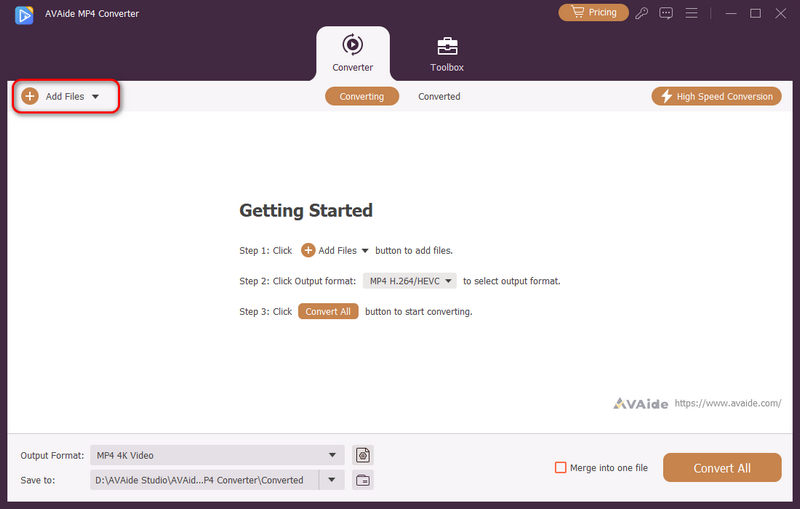
Trin 3Klik på dropdown knappen ved siden af indstillingen Outputformat for at vælge dine ønskede videoformater. For at konvertere M3U8 til MP4 skal du vælge en MP4 format, såsom 4K MP4 og HEVC MP4.
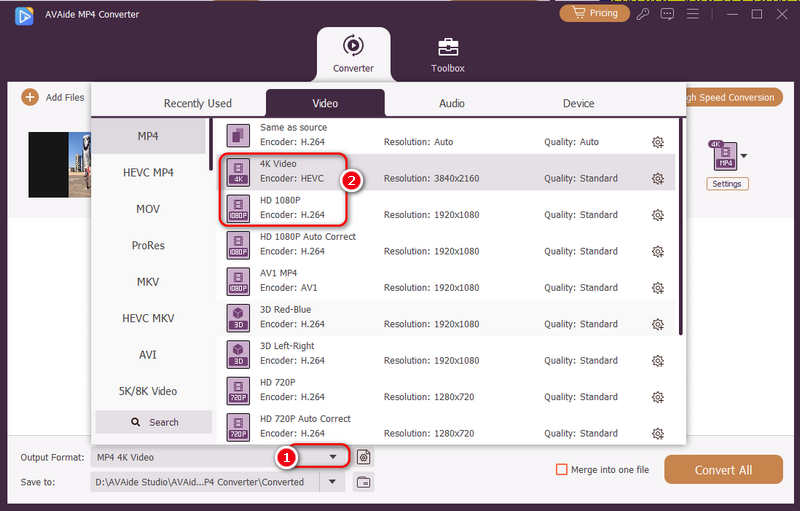
Trin 4Vælg en gemt sti til de filer, der skal eksporteres. Klik derefter på Konverter alle knappen i nederste højre hjørne for at starte konverteringen fra M3U8 til MP4.
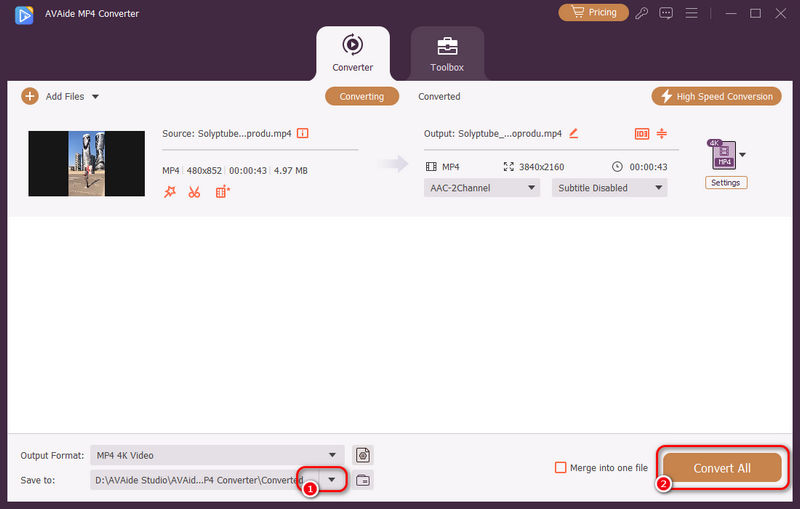
Del 5. Sådan konverteres M3U8 til MP4 online
Derudover kan du konvertere M3U8 til MP4 online. Et af de værktøjer, der kan hjælpe dig med at konvertere dine filer, er Online-KonverterDenne metode kræver ikke installation af software, men bemærk at du skal have en god internetforbindelse under konverteringsprocessen. Med dette værktøj kan du uploade en M3U8-fil via din lokale computer, Google Drive, Dropbox eller video-URL. Her er et simpelt trin til, hvordan du konverterer M3U8 til MP4 online:
Trin 1Gå først til det officielle websted for Online-Konverter og importer M3U8-filen.
Trin 2Vælg derefter MP4 som outputformat. Og start konverteringen ved at klikke på Start knap.
Trin 3Til sidst skal du downloade den konverterede fil til din computer.

Del 6. Sådan konverteres M3U8-format til MP4 på Android/iPhone
Hvis du spekulerer på, hvordan du downloader M3U8-filer og konverterer dem til MP4 på din mobiltelefon, kan du prøve M3U8-appen. Den er nem at få fat i og praktisk at bruge.
Trin 1Download denne M3U8-app fra Google Play (Android) eller Apple Store (iOS-enheder).
Trin 2Start den, og indtast URL'en på din målvideo for at downloade og konvertere M3U8 til MP4.
Trin 3Tryk på Hent knappen for at starte processen.
Del 7. Ofte stillede spørgsmål om konvertering af M3U8 til MP4
Hvorfor kan jeg ikke konvertere M3U8 til MP4?
Når du fejler eller oplever forsinkelse, når du konverterer M3U8 til MP4, kan det skyldes et ustabilt netværk eller afbrydelse af kildevideostreamen.
Kan Windows Media Player åbne M3U8-videofiler?
Selvfølgelig ja! Teknisk set afspiller Windows Media Player M3U8-filer.
Hvorfor kan VLC ikke konvertere M3U8 til MP4?
Hvis VLC ikke kan konvertere M3U8 til MP4, betyder det, at den originale video er fjernet fra .m3u8-linket, at videoen ikke understøttes af VLC, eller at .m3u8-linket er DRM-beskyttet.
Hvordan spiller man M3U8 på Chrome?
For at afspille M3U8-filer i Google Chrome kan du bruge M3U8 Chrome-udvidelser ligesom Native HLS-afspilning. Ved at installere udvidelsen kan du problemfrit se M3U8-streams uden at skulle bruge en ekstern medieafspiller.
Hvad er forskellen mellem M3U og M3U8 filer?
Den vigtigste forskel mellem M3U og M3U8 filer er, at M3U er kendt for at bruge forskellige standarder. Mens M3U8 eksplicit bruger UTF-8. M3U indeholder referencer til lydfiler, mens M3U8-filer almindeligvis er forbundet med HTTP Live Streaming (HLS) og er mere velegnede til adaptiv streaming.
Kan jeg downloade M3U8-filer med VLC?
Selvfølgelig ja. Du kan bruge VLC til at fange og downloade M3U8-streams som lokale filer.
Samlet set er dette 5 måder at konvertere på M3U8-format til MP4. Ved hjælp af disse måder kan du nu effektivt ændre M3U8-formatet, så det er kompatibelt på tværs af forskellige enheder. Efter konvertering, hvis du har brug for et værktøj til at afspille dine videoer, skal du bruge AVAide Blu-ray-afspiller at nyde at se i høj kvalitet. For at opdage flere af dets funktioner og funktioner, prøv det nu.
Samtidig skal vi minde dig om, at nogle videostreams er beskyttet af ophavsret. Download eller konvertering af dem kan være ulovligt. Sørg for lovlig brug, før du konverterer.
En multifunktionel MP4-konverter til at konvertere ethvert videoformat til MP4 med høj outputkvalitet.




